Si eres un fotógrafo experimentado o simplemente alguien que quiere una buena cámara para esos momentos especiales, el iPhone 11 Pro es perfecto. Con tres lentes diferentes en la parte posterior, esto debería darle la posibilidad de tomar cualquier tipo de foto que desee.
Contenido
- Lectura relacionada
- ¿Por qué la cámara de mi iPhone 11 Pro está borrosa?
-
Cómo reparar la cámara de mi iPhone 11 Pro
- Asegúrate de estar usando la lente correcta
- Limpiar la lente
- Quita tu estuche
- Forzar el cierre de sus aplicaciones
- Buscar una actualización de software
- Limpiar la caché
- Reinicia tu iPhone
-
Restablecimiento de fábrica
- Artículos Relacionados:
Lectura relacionada
- Estas son las principales funciones nuevas de la cámara en el iPhone 11 y el iPhone 11 Pro
- 7 consejos para aprovechar al máximo la cámara de tu iPhone 11 Pro
- 9 mejores aplicaciones de cámara / fotos para usuarios de Instagram de iPhone
- ¿Es Deep Fusion la función de éxito de taquilla de la cámara del iPhone 11?
- ¿Qué hay de nuevo con iOS 14?
Y eso es solo el hardware. En el lado del software, ahora tenemos un "Modo nocturno" adecuado. Además, Apple ha mejorado el procesamiento de imágenes e incluso te permite grabar con más de una cámara a la vez. Pero, ¿qué se supone que debes hacer si la cámara de tu iPhone funciona mal?
¿Por qué la cámara de mi iPhone 11 Pro está borrosa?
Este no es un problema específico del iPhone 11 Pro, aunque se ha vuelto más frecuente. Los foros de soporte de Apple han seguido viendo casos de usuarios que experimentan problemas con sus cámaras. A veces, la cámara simplemente está borrosa (lo cual es una solución fácil), o la cámara está completamente apagada a través del visor.
Hay algunos casos en los que los usuarios han descubierto que solo una parte de la cámara está borrosa, mientras que el resto está perfectamente bien. Si bien todas estas instancias pueden ser molestas, no debe asumir que existe un problema de hardware desde el principio.
Cómo reparar la cámara de mi iPhone 11 Pro

Gracias a la comunidad de iPhone, no tiene suerte y no tiene que ir directamente a su Apple Store. Hemos encontrado algunos métodos diferentes para intentar que tu iPhone vuelva a funcionar.
Asegúrate de estar usando la lente correcta
El primer paso que debe tomar si experimenta imágenes borrosas es verificar qué lente está utilizando. Hay una lente para cada momento y no querrás usar la incorrecta. A continuación, se muestra un desglose de para qué se puede utilizar cada lente:
- El teleobjetivo (52 mm) está diseñado para fotografía de retrato y macro (lectura como: primer plano).
- La lente gran angular (25 mm) se usa generalmente para temas arquitectónicos, de interiores y de paisajes.
- La lente ultra gran angular (3 mm) está diseñada para capturar una escena que resalta su sujeto para que parezca más grande que su fondo.
Para cambiar entre los tres, siga estos pasos:
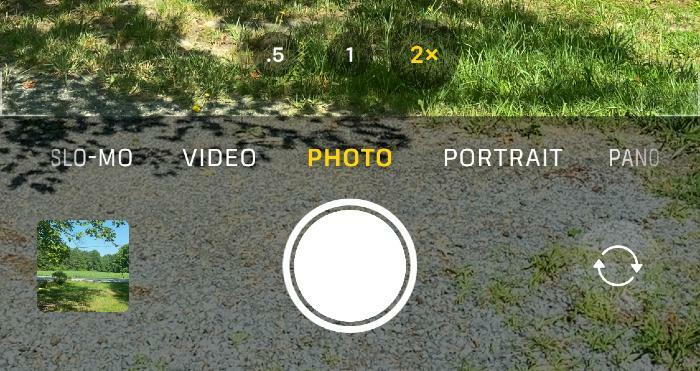
- Abra la aplicación Cámara.
- Asegúrate de estar en Foto en la aplicación.
- En la parte inferior del visor, hay tres opciones: .5x, 1x y 2x.
La opción .5x es su lente ultra gran angular, la 1x es su lente gran angular estándar y la 2x es su lente telefoto de 52 mm. Al tocar el número cambiará entre las lentes y notará una diferencia en el visor.
Limpiar la lente
Entonces, uno de los mayores problemas con los que se encuentran las personas al tomar fotografías es que sus lentes están sucios. Es muy probable que meter y sacar el teléfono de un bolsillo o bolso haga que ponga los dedos en el módulo de la cámara en algún momento.
Por lo tanto, si encuentra algo borroso, intente tomar un paño de microfibra y limpiarlo. No tienes que usar uno de los paños de microfibra más grandes, pero incluso algo como una toallita para tus anteojos funcionará.
Quita tu estuche

Con el transcurso del tiempo, su estuche tiende a desgastarse y no se ajustará ni se sentirá de la misma manera que lo hizo cuando lo recibió por primera vez. Esto puede causar algunos problemas si la parte alrededor de la cámara se afloja y termina cubriendo parcialmente una de las lentes.
Otro problema potencial es para aquellos que usan estuches impermeables como el FRE a prueba de vida. Estos estuches están diseñados para proteger su iPhone de todos los elementos, pero todavía hay una pieza de plástico sobre las lentes. Esto puede causar distorsión y hará que sus imágenes sean menos estelares.
En un esfuerzo por tachar todos los problemas potenciales, intente sacar su iPhone de la funda y tomar la foto nuevamente. Si ese era el problema, podría ser el momento de un nuevo caso.
Forzar el cierre de sus aplicaciones

Otro remedio habitual para cualquier aplicación que no esté actuando correctamente es cerrarla. Pero en este caso, no querrás simplemente cerrar la aplicación Cámara. En su lugar, querrá cerrar todas las aplicaciones abiertas antes de intentar tomar la foto nuevamente.
- Desbloquea tu iPhone.
- Desliza el dedo hacia arriba desde la parte inferior y haz una pausa momentánea para que aparezca la multitarea.
- Desliza hacia arriba en la vista previa de cada aplicación para cerrar todas las aplicaciones abiertas.
- Regrese a la pantalla de inicio tocando la pantalla.
- Abra la aplicación Cámara.
Buscar una actualización de software

Cuando se trata de profundizar en la resolución de problemas, un paso útil es volver a verificar y asegurarse de que su software esté actualizado. Esto es especialmente cierto en los últimos tiempos, ya que Apple ha estado lanzando algunas actualizaciones "puntuales" a un ritmo más frecuente. A continuación, le indicamos cómo verificar su software:
- Abre el Ajustes aplicación en tu iPhone.
- Grifo General.
- Seleccione Actualización de software.
Otra razón para esto es si te encuentras en el ciclo beta de iOS, ya que los lanzamientos llegan con más frecuencia que los lanzamientos estables. Por lo tanto, es importante asegurarse de que su iPhone esté actualizado, ya que podría haber algunos errores que provoquen el sobrecalentamiento de su iPhone 11 Pro.
Limpiar la caché
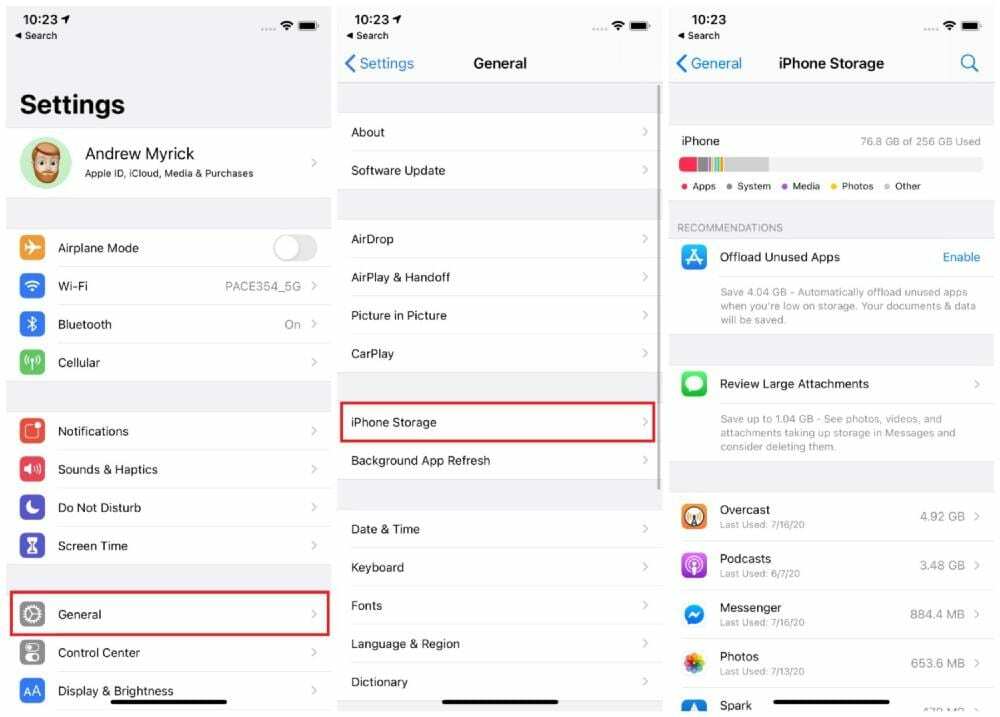
A veces, las aplicaciones que ocupan mucho espacio o que no se han utilizado durante bastante tiempo pueden hacer que su iPhone se estropee. Ahí es cuando querrás dirigirte a las opciones de almacenamiento de tu iPhone y aclarar las cosas.
- Abre el Ajustes aplicación en tu iPhone.
- Grifo General.
- Grifo Almacenamiento de iPhone.
Desde aquí, querrá ubicar las aplicaciones que usan mucho almacenamiento, ya que podrían presentar problemas potenciales. Por ejemplo, la aplicación Podcasts está usando casi 4 GB de almacenamiento, aunque no se ha abierto durante más de un mes. Otro truco es habilitar Descargar aplicaciones no utilizadas, ya que esta es una excelente manera de ahorrar en almacenamiento mientras se mantienen almacenados los datos de esa aplicación.
Reinicia tu iPhone

Hablando de reiniciar su teléfono, puede continuar y apagar su teléfono como de costumbre, pero es posible que eso no siempre sea el truco. Ahí es donde un "reinicio forzado" resulta útil, que básicamente apaga el teléfono, al igual que presionar el botón de encendido de la computadora.
- Presione y suelte el botón Subir volumen.
- Presiona y suelta el botón para bajar el volumen.
- Luego, presione y mantenga presionado el botón lateral hasta que aparezca el logotipo de Apple.
- Suelta el botón lateral después de que aparezca el logotipo.
Restablecimiento de fábrica
Así que ha agotado todas las otras opciones y está al borde de su ingenio con la cámara de su iPhone 11 Pro borrosa o con una pantalla negra. El penúltimo paso que querrás probar es limpiar tu iPhone por completo y comenzar de nuevo.

Antes de borrar todo, asegúrese de tener una copia de seguridad de iCloud guardada, para que pueda restaurar la información pertinente. A continuación, le indicamos cómo hacer una copia de seguridad de su iPhone en iCloud:
- Abre el Ajustes aplicación en tu iPhone.
- Toque su nombre en la parte superior de la página.
- Seleccione iCloud.
- Desplácese hacia abajo debajo Aplicaciones que usan iCloudy seleccione Copia de seguridad de iCloud.
- Grifo Copia ahora.

Esto puede tardar unos minutos antes de que se complete la nueva copia de seguridad de su iPhone. Una vez que haya terminado, proceda a restablecer su iPhone a su configuración de fábrica.
- Abre el Ajustes aplicación en tu iPhone.
- Grifo General.
- Desplácese hacia abajo y seleccione Reiniciar.
- Grifo Borrar todo el contenido y la configuración.
- Ingrese su código de acceso o contraseña de ID de Apple, cuando se le solicite.
- Esperar
Una vez que su iPhone se haya limpiado, deberá volver a realizar el proceso de configuración. Si lo desea, tendrá la opción de restaurar la copia de seguridad de iCloud creada recientemente, que volverá a poner todo en su iPhone 11 Pro.
Andrew es un escritor independiente que vive en la costa este de los EE. UU.
Ha escrito para una variedad de sitios a lo largo de los años, incluidos iMore, Android Central, Phandroid y algunos otros. Ahora, pasa sus días trabajando para una empresa de HVAC, mientras trabaja como escritor independiente por la noche.